Heim >häufiges Problem >Detailliertes Beispiel-Tutorial zum Umgang mit falscher Parallelkonfiguration in Win7
Detailliertes Beispiel-Tutorial zum Umgang mit falscher Parallelkonfiguration in Win7
- 王林nach vorne
- 2023-07-25 17:02:123086Durchsuche
Für Freunde, die die alte Systemsoftware Win7 verwenden, gibt es zweifellos viele Leute, die beim erneuten Öffnen der Anwendung auf das Problem der falschen Parallelkonfiguration gestoßen sind und es nicht gelöst haben. Deshalb haben wir heute ein praktisches Tutorial erstellt Schauen Sie sich die Parallelkonfiguration an.
Was tun, wenn die Parallelkonfiguration in Win7 falsch ist:
1 Klicken Sie zuerst auf die Schaltfläche unten links und dann auf „Systemsteuerung“.
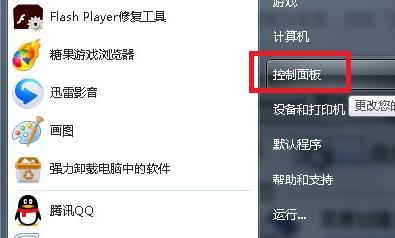
2. Klicken Sie auf den Typ neben der Abfragemethode und klicken Sie auf „Großes Symbol“.
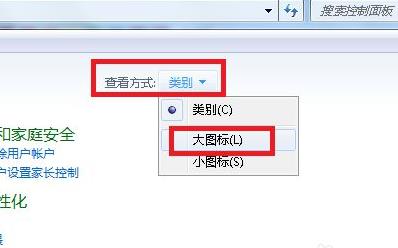
3. Wählen Sie dann rechts „Verwaltungstools“.
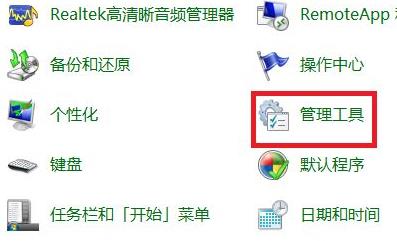
4. Doppelklicken Sie mit der Maus, um „Dienste“ einzugeben.
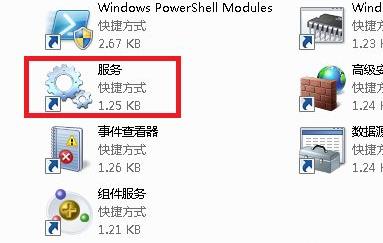
5. Suchen Sie rechts nach dem Dienstprojekt „WindowsModulesInstaller“.
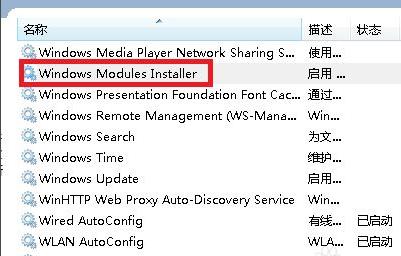
6. Wählen Sie abschließend die Laufart aus und klicken Sie auf „Manuell“.
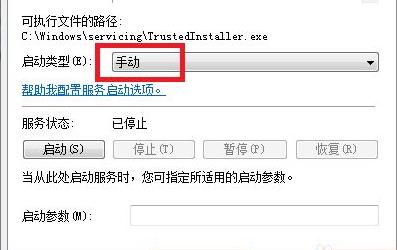
Das obige ist der detaillierte Inhalt vonDetailliertes Beispiel-Tutorial zum Umgang mit falscher Parallelkonfiguration in Win7. Für weitere Informationen folgen Sie bitte anderen verwandten Artikeln auf der PHP chinesischen Website!

